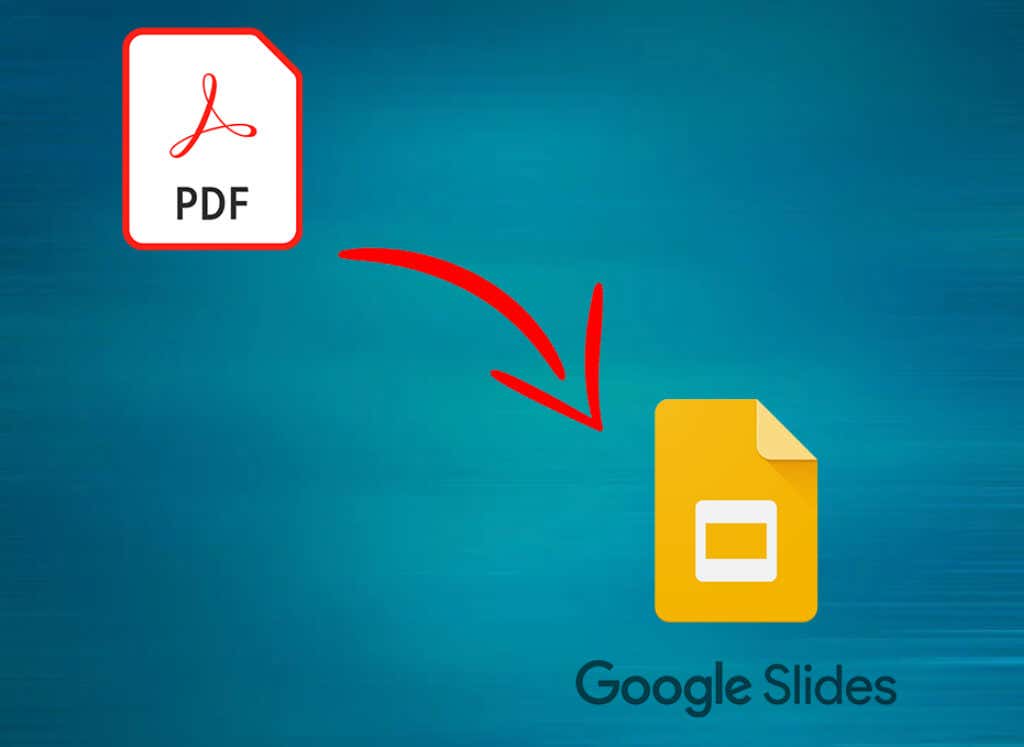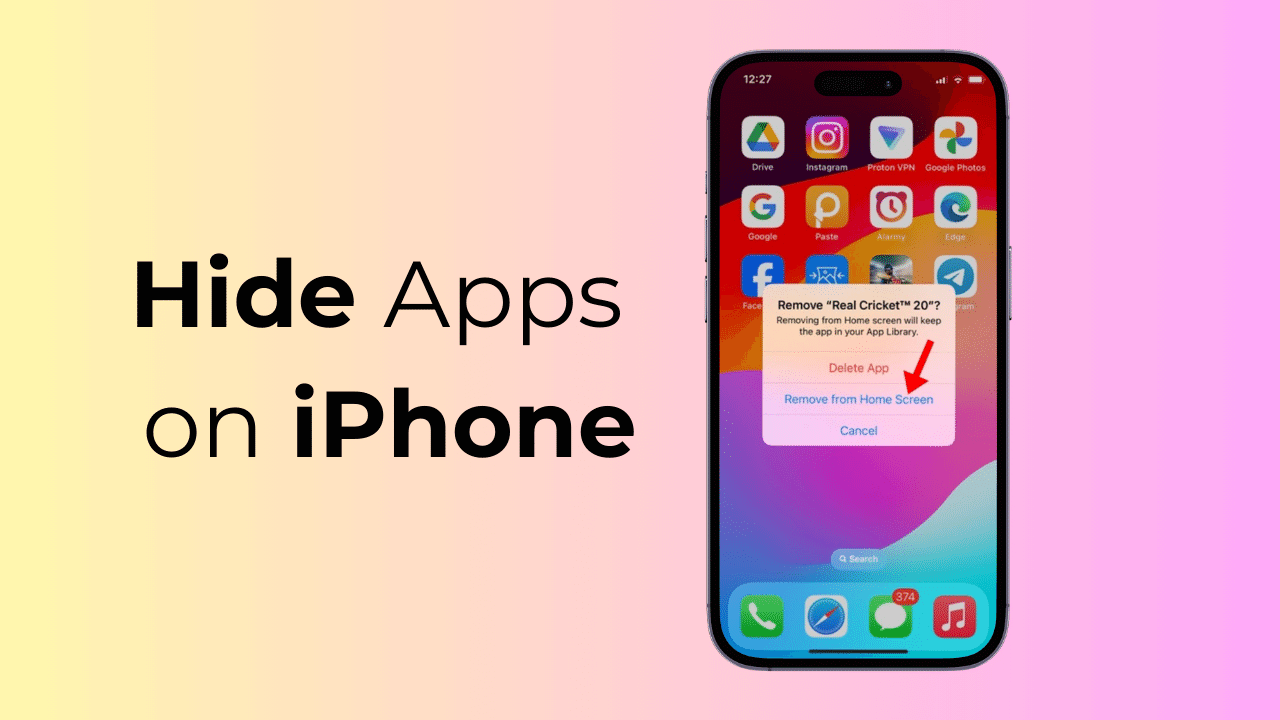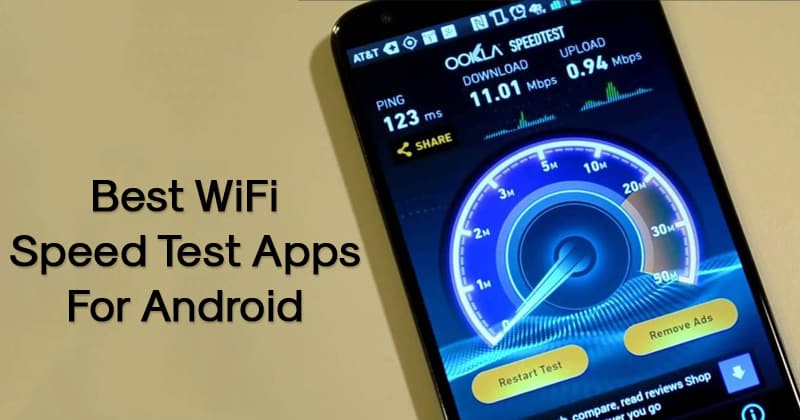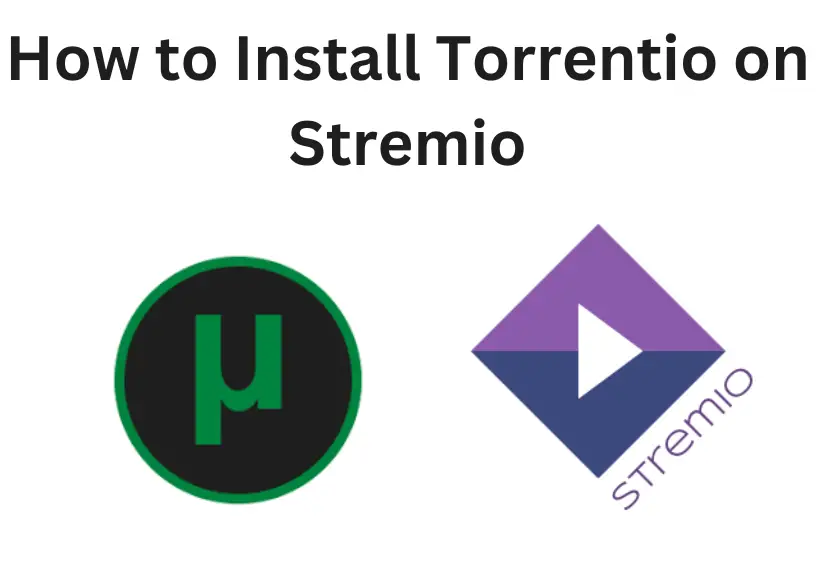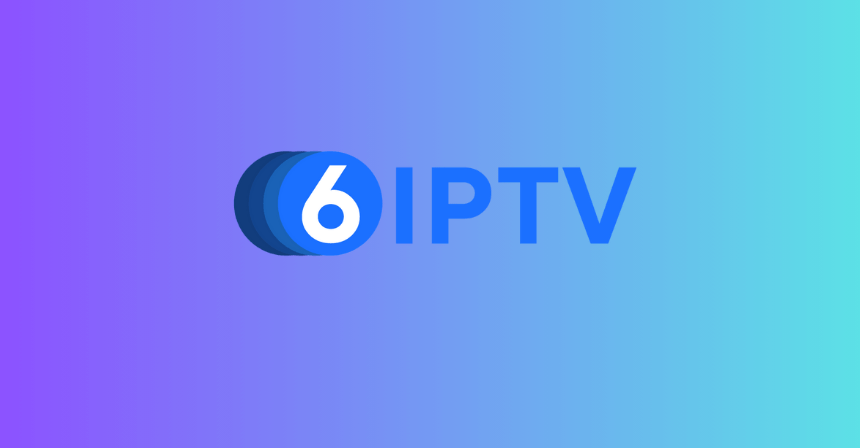Πώς να μετατρέψετε βίντεο MKV σε μορφή MP4 (Ταχύτερος μετατροπέας)

Επί του παρόντος, εκατοντάδες εφαρμογές αναπαραγωγής πολυμέσων είναι διαθέσιμες για υπολογιστές με Windows 10. Οι εφαρμογές Media Player όπως το VLC, το GOM κ.λπ., μπορούν εύκολα να χειριστούν όλα τα αρχεία πολυμέσων. Ωστόσο, μερικές φορές, χρειάζεται να μετατρέψουμε μια μορφή αρχείου πολυμέσων σε άλλη.
Μερικές μορφές αρχείων βίντεο όπως το MKV ενδέχεται να μην λειτουργούν στο πρόγραμμα αναπαραγωγής βίντεο της επιλογής σας. Ακόμα κι αν το πρόγραμμα αναπαραγωγής πολυμέσων σας υποστηρίζει μορφή αρχείου MKV, θα αντιμετωπίσετε συγκεκριμένα προβλήματα όπως απουσία ήχου, καθυστερήσεις βίντεο κ.λπ., κατά την παρακολούθηση του βίντεο. Για να αντιμετωπίσετε τέτοια πράγματα, είναι πάντα καλύτερο να μετατρέπετε τα βίντεο MKV σε κάτι πιο εύχρηστο, όπως το MP4.
Πώς να μετατρέψετε MP4 σε MKV στα Windows 11 (Καλύτεροι μετατροπείς MP4)
Πώς να μετατρέψετε βίντεο MKV σε μορφή MP4
Διαβάστε επίσης: Πώς να μετατρέψετε βίντεο 4K σε MP4
Στα Windows 10, είναι σχετικά εύκολο να μετατρέψετε ένα βίντεο MKV σε MP4. Μπορείτε να χρησιμοποιήσετε οποιοδήποτε εργαλείο μετατροπής βίντεο για να μετατρέψετε το βίντεο σε μορφή MP4. Παρακάτω, έχουμε μοιραστεί έναν οδηγό εργασίας για ντομετατροπή βίντεο MKV σε MP4.
Χρήση του Avidemux για Windows
Για να μετατρέψουμε βίντεο MKV σε MP4, θα χρησιμοποιήσουμε το πρόγραμμα επεξεργασίας βίντεο Avidemux. Για όσους δεν γνωρίζουν, το Avidemux είναι λογισμικό ανοιχτού κώδικα για επεξεργασία βίντεο και διακωδικοποίηση αρχείων πολυμέσων.
Σε σύγκριση με άλλους μετατροπείς βίντεο, το Avidemux είναι αρκετά γρήγορο. Το εργαλείο μπορεί να μετατρέψει τα βίντεό σας MKV σε MP4 σε δευτερόλεπτα. Επιπλέον, χρησιμοποιεί re-muxing αντί για εκ νέου κωδικοποίηση για τη μετατροπή βίντεο, έτσι ώστε να υπάρχει σχεδόν μηδενική απώλεια ποιότητας. Δείτε πώς μπορείτε να χρησιμοποιήσετε το Avidemux για να μετατρέψετε το MKV σε MP4.
1. Πρώτα απ ‘όλα, κάντε λήψη και εγκατάσταση Avidemux στον υπολογιστή σας με Windows.
2. Μόλις γίνει λήψη, ανοίξτε το εργαλείο στον υπολογιστή σου.
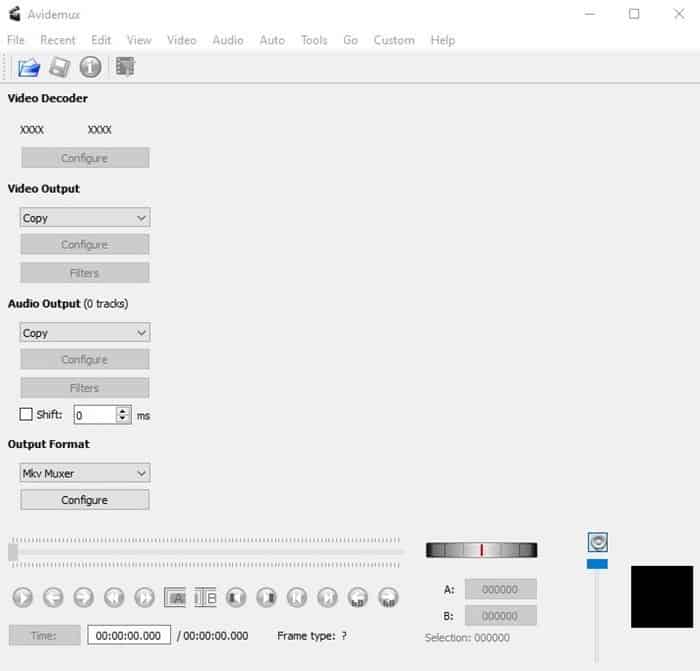
3. Πρέπει να σύρετε και αποθέστε το αρχείο MKV θέλετε να κάνετε μετατροπή.
4. Τώρα, στο Μορφή εξόδου επίλεξε το MP4 Muxer επιλογή.
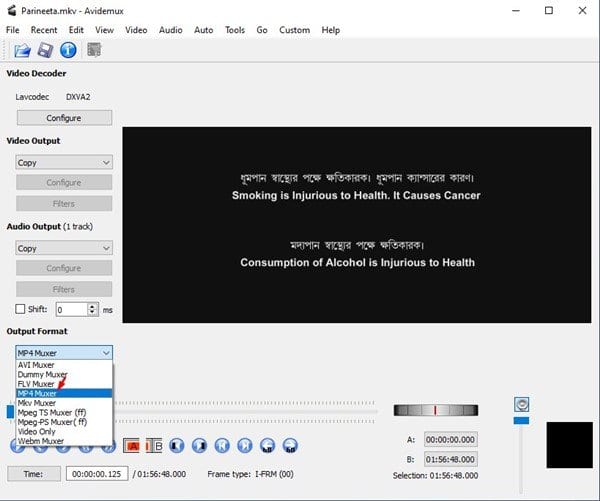
5. Στη συνέχεια, κάντε κλικ στο Αρχείο και επιλέξτε Αποθηκεύσετε.
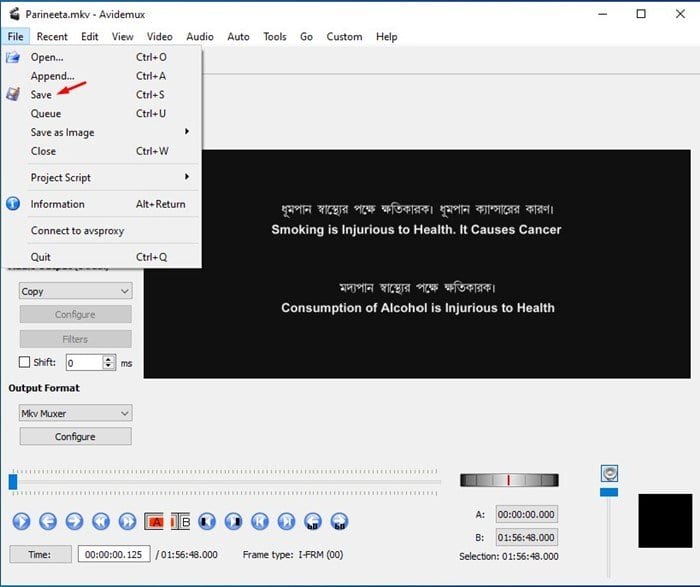
6. Επιλέξτε τη θέση όπου θέλετε να αποθηκεύσετε το αρχείο εξόδου.
7. Μόλις ολοκληρωθεί, το αρχείο βίντεο θα μετατραπεί αμέσως. Χρειάζονται λιγότερο από 15 δευτερόλεπτα για να μετατραπούν 150+ λεπτά βίντεο MKV σε μορφή MP4 στον υπολογιστή μου.
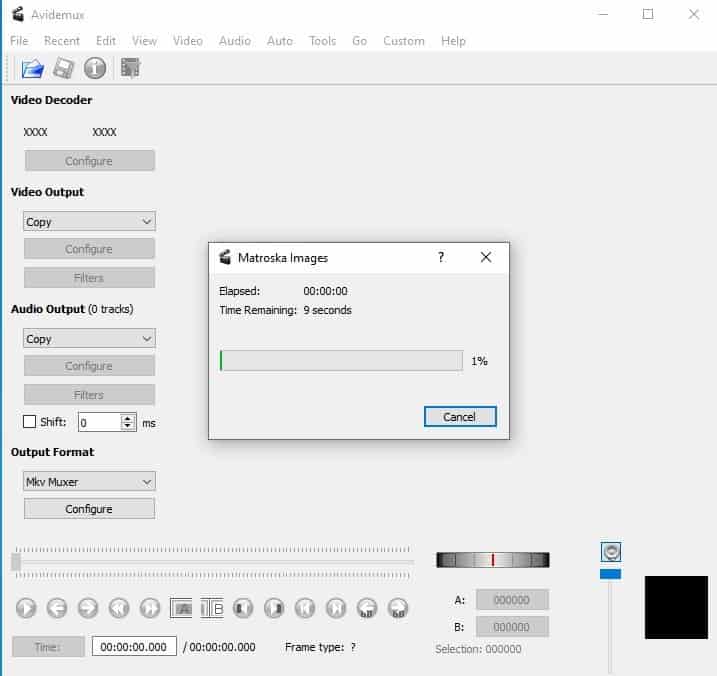
Αυτό είναι! Τελείωσες. Αυτός είναι ο τρόπος με τον οποίο μπορείτε να μετατρέψετε βίντεο MKV σε MP4 με απλά βήματα.
Μετατρέψτε το MKV σε MP4 με το CloudConvert
Εάν διαθέτετε επαρκές εύρος ζώνης στο Διαδίκτυο, θα βρείτε εύκολα τη χρήση ενός διαδικτυακού ιστότοπου για τη μετατροπή των βίντεο MKV σας.
Το Cloudconvert είναι ένας ιστότοπος που σας επιτρέπει να μετατρέψετε τα αρχεία MKV σας σε μορφές MP4, WEBM και AVI. Έχετε επίσης την επιλογή να ορίσετε το CRF, τον κωδικοποιητή βίντεο και την προεπιλογή πριν από τη μετατροπή. Εδώ είναι τι πρέπει να κάνετε.
1. Ανοίξτε το αγαπημένο σας πρόγραμμα περιήγησης ιστού.
2. Τώρα, επισκεφθείτε το Cloudconvert ιστοσελίδα και περιμένετε να φορτώσει σωστά.
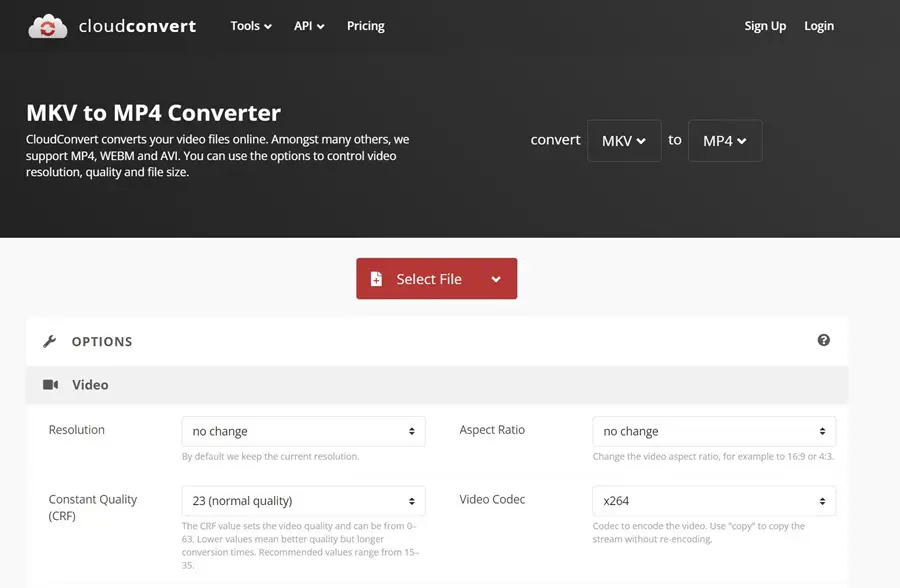
3. Στο αναπτυσσόμενο μενού μετατροπής, επιλέξτε MKV. Στο πεδίο σε, επιλέξτε όποια μορφή θέλετε να μετατρέψετε το βίντεό σας.
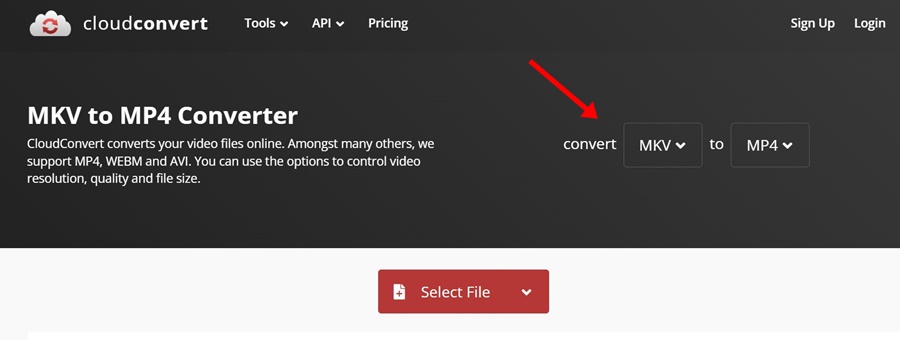
4. Μόλις τελειώσετε, κάντε κλικ στο Επιλέξτε Αρχείο και μεταφορτώστε το αρχείο MKV που θέλετε να μετατρέψετε.
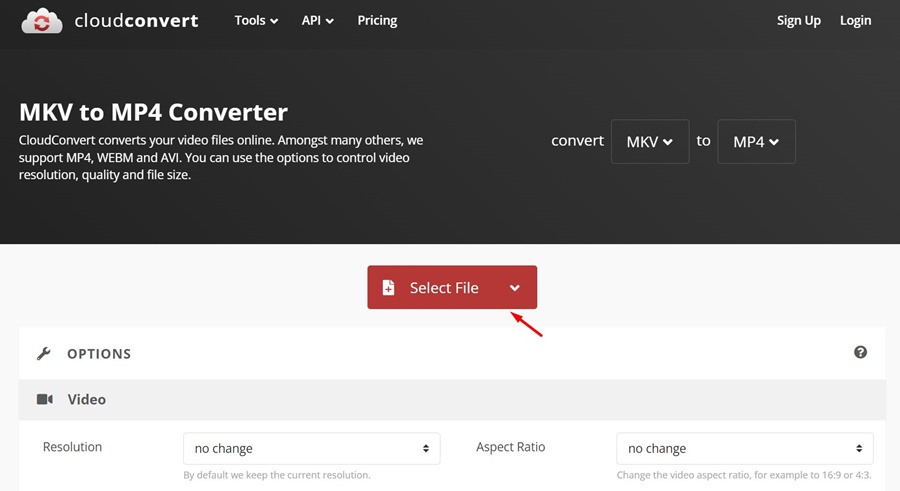
5. Μόλις μεταφορτωθεί, κάντε κλικ στο Μετατρέπω κουμπί.
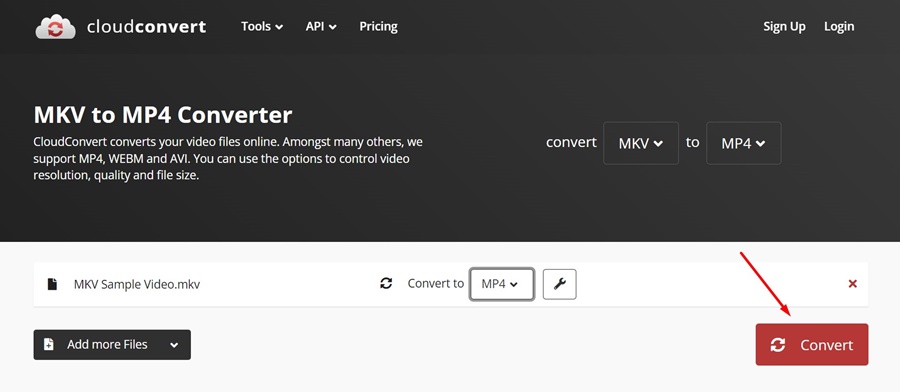
6. Τώρα, περιμένετε μέχρι να μεταφορτωθεί το αρχείο. Μόλις μεταφορτωθεί, το αρχείο MKV θα μετατραπεί στη μορφή βίντεο που έχετε επιλέξει.
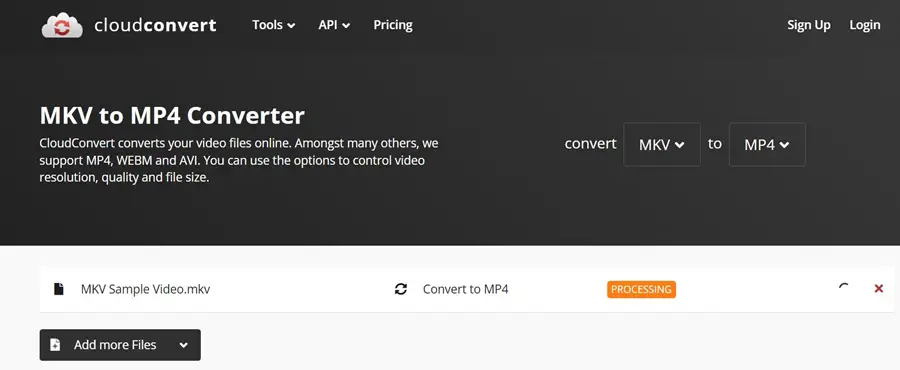
7. Μετά τη μετατροπή, κάντε κλικ στο Κατεβάστε κουμπί για λήψη του βίντεο που έχει μετατραπεί.
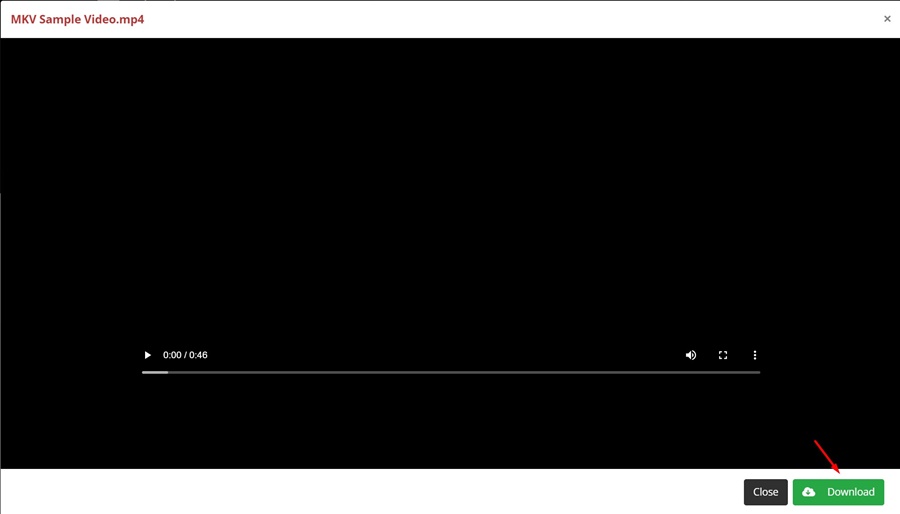
Αυτό είναι! Αυτός είναι ο τρόπος με τον οποίο μπορείτε να χρησιμοποιήσετε τον ιστότοπο Cloudconvert για να μετατρέψετε βίντεο MKV σε μορφή MP4.
Χρησιμοποιήστε άλλους μετατροπείς MKV

Λοιπόν, εάν δεν θέλετε να χρησιμοποιήσετε την πιο γρήγορη επιλογή, μπορείτε να χρησιμοποιήσετε άλλους μετατροπείς MKV για υπολογιστή για να μετατρέψετε τα αρχεία βίντεο MKV σας σε μορφή MP4.
Στα Windows 10, έχετε πολλές επιλογές σχετικά με τους μετατροπείς MKV. Μπορείτε να εγκαταστήσετε μια αποκλειστική εφαρμογή μετατροπέα MKV για να μετατρέψετε τα βίντεο στον υπολογιστή σας. Εναλλακτικά, μπορείτε να χρησιμοποιήσετε συσκευές αναπαραγωγής MKV για Windows 10 για να απολαύσετε τα αρχεία MKV χωρίς μετατροπή.
Έτσι, αυτό το άρθρο αφορά τη γρήγορη μετατροπή βίντεο MKV σε MP4. Άλλοι μετατροπείς βίντεο είναι διαθέσιμοι για Windows, αλλά το Avidemux είναι ο ταχύτερος. Βασίζεται σε μια διαφορετική τεχνική για τη μετατροπή των βίντεό σας MKV σε MP4. Εάν έχετε οποιεσδήποτε αμφιβολίες, ενημερώστε μας στο πλαίσιο σχολίων παρακάτω.
Διαβάστε επίσης :Πώς να παίξετε το αρχείο MKV στο Android